
Πίνακας περιεχομένων:
- Συγγραφέας John Day [email protected].
- Public 2024-01-30 08:33.
- Τελευταία τροποποίηση 2025-01-23 14:39.
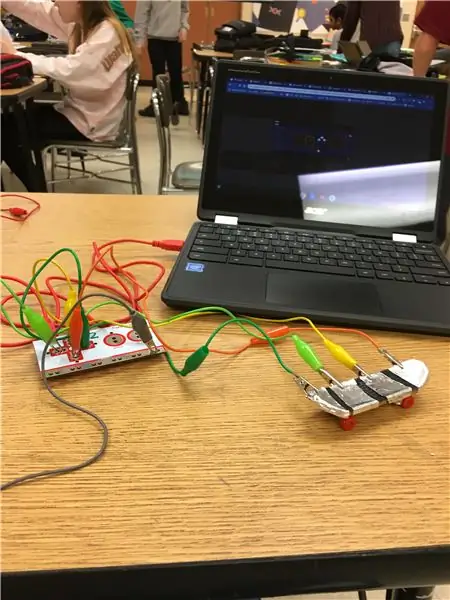
Έργα Makey Makey »
Γεια. Πρόσφατα είδα ένα τεχνολογικό κατάστρωμα makey makey πρόγραμμα σε αυτόν τον διαγωνισμό το οποίο ήταν πραγματικά δροσερό αλλά φαινόταν δύσκολο, οπότε έκανα έναν εύκολο τρόπο να παίζω παιχνίδια με τεχνολογικό κατάστρωμα. Αν σας αρέσει το διδακτικό μου, ψηφίστε το στο διαγωνισμό makey makey.
Προμήθειες
Θα χρειαστείτε τα εντυπωσιακά καλώδια και τσιπ, λίγο αλουμινόχαρτο, έναν υπολογιστή και ένα τεχνολογικό κατάστρωμα.
Βήμα 1: Η ρύθμιση για το Makey Makey Μέρος 1
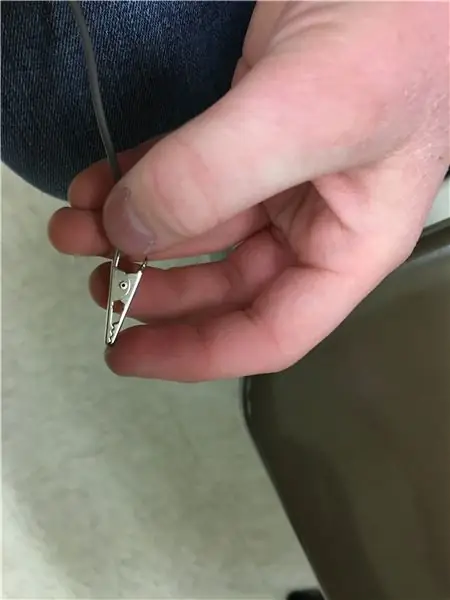

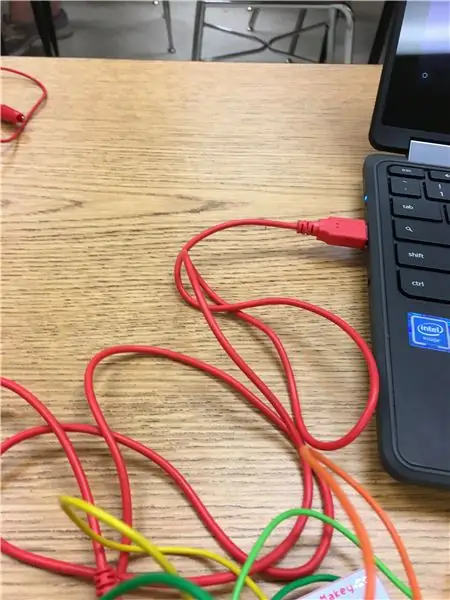
Το πρώτο πράγμα που πρέπει να κάνετε είναι να πάρετε το κόκκινο καλώδιο και να το συνδέσετε στο τσιπ makey makey, να πάρετε το άκρο USB και να το βάλετε στον υπολογιστή σας. Μετά από αυτό, συνδέστε το γκρι σύρμα ή οποιοδήποτε σύρμα ως γείωση και στερεώστε το στο κάτω μέρος που λέει ΓΗ. Θα χρειαστείτε το καλώδιο γείωσης, ώστε ο υπολογιστής να γνωρίζει ότι χρησιμοποιείτε το τεχνολογικό κατάστρωμα. Πηγαίνετε στο επόμενο βήμα για να δείτε τι θα κάνουν τα άλλα καλώδια και πού πρέπει να πάει.
Βήμα 2: Η ρύθμιση για το Makey Makey Μέρος 2

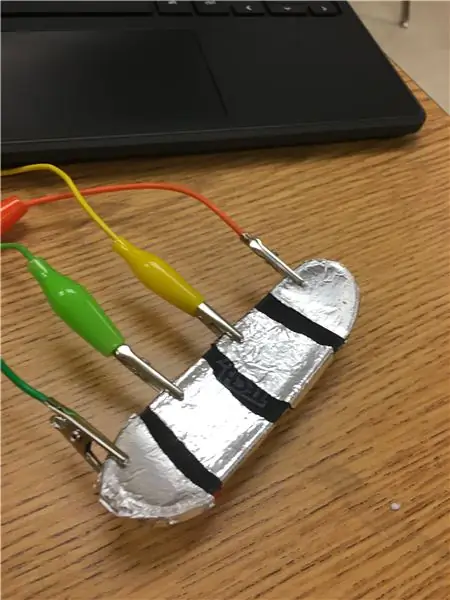
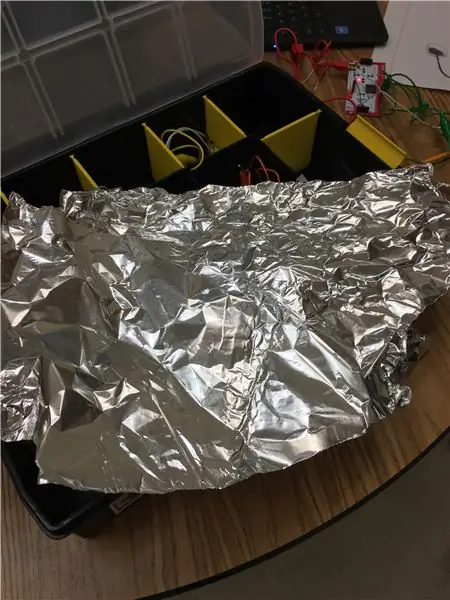
Τώρα πρέπει να πάρετε τα άλλα καλώδια και να τα διαφημίσετε δεξιά, αριστερά, πάνω, κάτω στην περιοχή του τσιπ, απλά κάνοντας κλικ σε αυτά στους δύο κύκλους που περιστοιχίζονται από έναν γκρι κύκλο. Προσθέστε αλουμινόχαρτο στο τεχνολογικό κατάστρωμα και πάρτε τα καλώδια με το άκρο του αλιγάτορα και συνδέστε τα στο αλουμινόχαρτο.
Βήμα 3: Τι να κάνετε τώρα
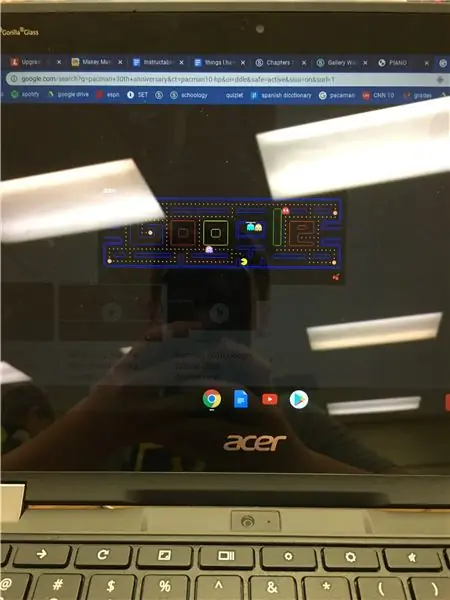
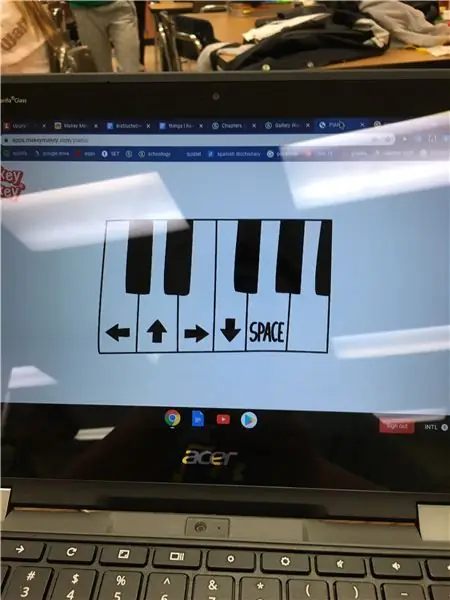
Τώρα ίσως αναρωτιέστε τι πρέπει να κάνω με αυτό. Λοιπόν, υπάρχουν ιστότοποι και παιχνίδια όπως το makeymakey.com/piano όπου μπορείτε να παίξετε πιάνο με το τεχνολογικό κατάστρωμα. Μπορείτε να παίξετε Pac-Man, snake ή οποιοδήποτε άλλο παιχνίδι που περιλαμβάνει τα πάνω, κάτω, αριστερά ή δεξιά πλήκτρα. Τώρα πηγαίνετε στην επόμενη διαφάνεια για να δείτε πώς να χρησιμοποιήσετε αυτό το τεχνολογικό κατάστρωμα και να παίξετε παιχνίδια ή οτιδήποτε άλλο.
Βήμα 4: Πώς να χρησιμοποιήσετε το Tech Deck

Τώρα πρέπει να πάρετε αυτό το σύρμα ΓΗ από πολύ παλιά και να το κρατήσετε και να βεβαιωθείτε ότι αγγίζει το δάχτυλό σας. Τώρα μπορείτε να αγγίξετε το αλουμινόχαρτο στον πίνακα και θα κάνει αυτό που υποτίθεται ότι θα κάνει τον χαρακτήρα σας στο Pac-Man να κινείται αριστερά, δεξιά, κ.λπ. Αν δεν λειτουργεί, βεβαιωθείτε ότι όλα είναι συνδεδεμένα και βλέπετε ανάβουν τα φώτα στο τσιπ αγγίζοντας το αλουμινόχαρτο. Βεβαιωθείτε επίσης ότι κρατάτε το σύρμα ΓΗ. Εάν αυτό δεν λειτούργησε, επιστρέψτε στο βήμα 2.
Βήμα 5: Κάντε κόλπα και εξερευνήστε
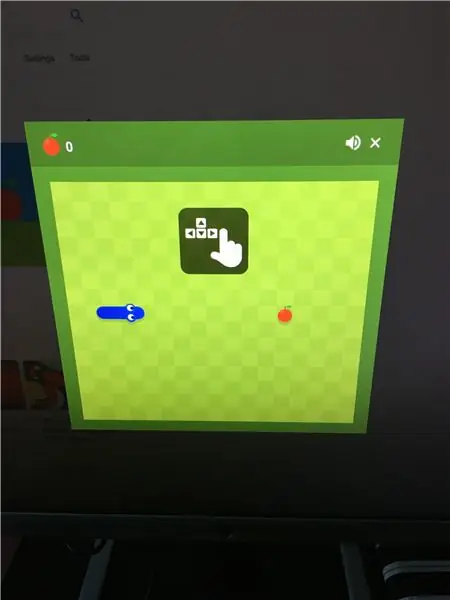
Τώρα μπορείτε να κάνετε κόλπα και να παίξετε το παιχνίδι ή να κάνετε ό, τι κάνετε. Θα ήταν πολύ ωραίο αν παίζετε πραγματικά παιχνίδια skateboard, γιατί αυτό θα το κάνει πιο διασκεδαστικό. Εξερευνήστε επίσης το διαδίκτυο. Υπάρχουν τόνοι παιχνιδιών που είναι διασκεδαστικά που μπορείτε να παίξετε με makey makey. Ευχαριστώ για την ανάγνωση. Καλα να περνατε.
Συνιστάται:
Εξαιρετικά εύκολος τρόπος ελέγχου του σερβοκινητήρα με Arduino: 8 βήματα

Σούπερ εύκολος τρόπος για τον έλεγχο του σερβοκινητήρα με το Arduino: Σε αυτό το σεμινάριο θα χρησιμοποιήσουμε το Servo Motor και το Arduino UNO και το Visuino για να ελέγξουμε τη θέση του σερβοκινητήρα χρησιμοποιώντας μόνο λίγα εξαρτήματα, καθιστώντας έτσι αυτό το έργο εξαιρετικά απλό. Δείτε ένα βίντεο επίδειξης
ΠΩΣ ΝΑ ΚΑΝΕΤΕ ΑΥΤΟΜΑΤΟ ΚΥΚΛΩΜΑ ΦΩΤΙΣΜΟΥ ΕΚΤΑΚΤΗΣ ΕΚΤΑΚΤΗΣ ΧΡΗΣΗΣ ΧΡΗΣΗΣ ΤΟΥ TRANSISTOR D882: 3 Βήματα

ΠΩΣ ΝΑ ΚΑΝΕΤΕ ΑΥΤΟΜΑΤΟ ΚΥΚΛΩΜΑ ΦΩΤΙΣΜΟΥ ΕΚΤΑΚΤΗΣ ΕΚΤΑΚΤΗΣ ΧΡΗΣΗΣ D882: Γεια σας φίλοι, καλώς ορίσατε στο κανάλι μου, σήμερα θα σας δείξω πώς να φτιάξετε έναν κύκλο αυτόματου φωτός
Εύκολος τρόπος εξατομίκευσης του φορητού σας υπολογιστή: 8 βήματα

Εύκολος τρόπος εξατομίκευσης του φορητού σας υπολογιστή: Έχετε δει ποτέ αυτά τα μεγάλα δέρματα που είναι φτιαγμένα για φορητούς υπολογιστές; Δεν μοιάζουν να είναι πολύ δύσκολο να επιστρέψουν; Αυτός είναι ο κύριος λόγος που τους απέφευγα στο παρελθόν, αλλά πραγματικά θέλοντας να προσθέσω μια προσωπική πινελιά στο φορητό υπολογιστή μου, άρχισα να το σκέφτομαι
Τρόπος επίλυσης του ζητήματος αναβάθμισης του απλού κλωνοποιημένου ελεγκτήBGC: 4 βήματα

Τρόπος επίλυσης του ζητήματος αναβάθμισης του απλού κώδικα του BGC Control: Γεια σας. Πρόσφατα, δούλευα πάνω στο SimpleBGC gimbal controller για το έργο μου με drone. Το συνέδεσα με επιτυχία και το συντονίστηκα. Δούλευε τέλεια. Μετά από αυτό, ήθελα να αναβαθμίσω το υλικολογισμικό του από v2.2 σε v2.4. Έτσι, αφού αναβάθμισα το gimbal
Burn Live Distro του Linux είναι ο εύκολος τρόπος !: 3 βήματα

Burn Live Linux Distro's the Easy Way !: Σημείωση: Αυτή είναι η πρώτη μου οδηγία, παρακαλώ απομακρυνθείτε μαζί μου εάν υπάρχουν λάθη ζητώ συγγνώμη εκ των προτέρων. Το Unetbootin (Universal Netboot Installer) είναι ένα κομμάτι λογισμικού για τη δημιουργία ζωντανών δίσκων USB Linux. Έρχεται με μια σειρά προεπιλεγμένων διανομών
